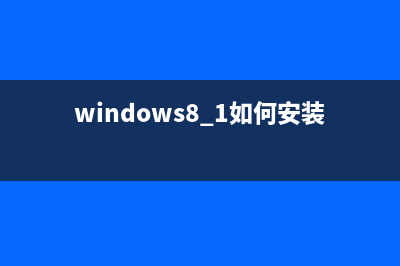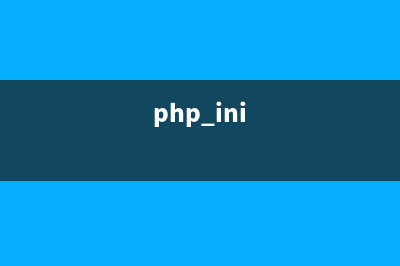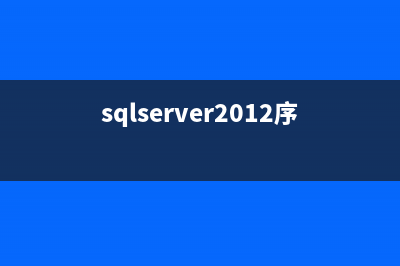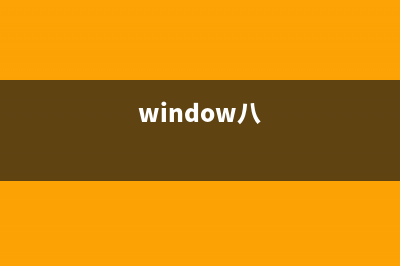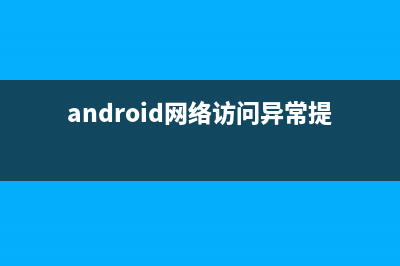几一条龙前,微软公布了Windows 8的升级和零售价格,让人意外的是,此次价格很有吸引力:从现有系统升级的话仅需美元,折合人民币大约左右;若是赶在明年2月前购买零售版本的Windows 8专业版,也仅需美元(人民币)。和现有的操作系统售价相比,Win8要便宜多了,对于有固定收入的人来说,届时购买一套正版Windows 8应该不是什么大问题。 PS:根据消息,等Win8发售后,国内用户从Win7升级到Win8的时候,能享受到元(人民币)的优惠价。 或许是受到优惠价格的吸引,身边一些朋友开始打探起Windows 8,得知我这里正好装有Win8预览版之后,纷纷过来体验一把新系统。但是,没想到Windows 8的新Metro风格界面首先成了道坎:让第一次接触它的人有些不知从何下手。基于这种情况,小编认为有必要整理一篇Windows 8的新手入门指南,以便大家了解和使用Windows 8。 下面就让我们进入正题,本文中的指南都是基于Windows 8 Release Preview版,这个版本基本上可以看作是正式版发行前的功能定型,即不会再有大的变动,因此现有的技巧如无意外都可以延用到Windows 8正式版。 第一道坎:Win8锁屏画面 对于初次接触的用户而言,Windows 8的锁屏画面往往会成为第一道坎。因为根据之前的习惯,系统启动之后要么直接登录到桌面,要么就是出现登录窗口,让用户输入帐户和密码。然而,Windows 8在登录时增加了一层新画面,即锁屏画面,在Win8RP版里,用户会看到类似下图画面,既没有帐户密码输入框,系统也不会自动登录进去。 迈过这道坎其实很容易,敲一下键盘上的【空格】或者【回车】键,锁屏画面会移走,藏在它后面的登录框也就随之出现,接下去就不用我再教了吧? 触摸屏该如何操作 考虑到Windows 8为触摸设备所做的种种优化,将来在触摸显示器甚至是平板上用Win8会越来越普及,离开了键盘和鼠标,该怎么操作呢?看下面的示意图。 第二道坎:Metro开始屏幕 搞定了锁屏画面,登录系统之后,第二道坎紧随而至。当你看到如下的界面是,也许会觉得奇怪,Win8怎么是这副模样,桌面呢? 其实,这是Windows 8和之前系统相比的最显著变化之一。在Win8里,这个界面被称为“开始屏幕”,地位等同于以前的桌面,而我们所熟悉的传统桌面虽然保留,但已退居二线,变为Win8的一个特殊应用。 开始屏幕上这一块块的大号图标称为“磁贴”,作用相当于应用程序的快捷方式。磁贴左下角会显示该应用的名称,仔细看一下就会找到标注着“桌面”的磁贴,点击就能进入惯用的桌面了。 若右键点击磁贴,会在屏幕下方会弹出额外的“应用命令栏”,可以将较大的长方形磁贴缩小(以容纳更多磁贴),同时还可以选择从开始屏幕删除磁贴(应用仍在),或者是卸载该应用。根据应用的不同,还会有一些其他可用命令,比如“以管理员身份运行”。 触摸屏该如何操作 磁贴操作涉及到鼠标右键,那么触摸屏上如何实现呢?经过摸索后,小编发现,我们只要手指按住某个磁贴,稍许向下移动一段距离然后松开,此时磁贴就会被选中并弹出下方的“应用命令栏”。 按住磁贴向下拖动一小段距离即可激活“应用命令栏” 知道怎么处理磁贴后,你就可以随心所欲的处理它们了:觉得长方形的磁贴太占地方?好办,把它们缩小再重新调整下位置就是了。 第三道坎:开始按钮呢? Metro开始屏幕基本掌握之后,点击“桌面”图标进入我们期待已久桌面去看看吧。恩,看起来和Win7一样……等等,那个开始按钮呢? 没错,这是Win8给新手们的第三道坎:开始按钮和开始菜单都被取消了,这不是什么程序Bug,而是微软特意这么做的。 Win8RP的默认桌面,基本和Win7一样,除了开始按钮 别看开始按钮个头不大,实际上它一直肩负着重任,无论是集中式的程序管理,还是各项Windows功能,都可以通过开始菜单来进行,堪称是操作系统的中央控制区。如今Win8没有了开始按钮,开始菜单也不复存在,那用户该怎么办呢? 这个时候,我们需要回头看一下Metro开始屏幕,实际上它起到了原来开始菜单的大部分功能,可以放置各种应用程序图标。而以前的系统功能设置等命令都整合到Win8新的超级按钮(Charm栏)里。 那么,这个超级按钮在哪里呢?拿起你的鼠标,移动到屏幕的右上角(右下角也行),并向下移动一些距离,会发现屏幕右侧滑出一条黑色背景的按钮栏,这就是超级按钮。 超级按钮总有整合了5大功能,从上至下依次是: 搜索——搜索应用程序、系统设置、文件,还可以结合具体应用实现应用程序内的搜索。如果你要找文件或者找什么东西,点这里就对了。顺便,搜索命令还兼职了显示所有已安装程序和系统命令的功能。 所有应用和系统设置命令都在这里了 共享——用于分享一些好东西,可以是图片、视频、文字或者是其他东西。 开始——在桌面和Metro开始屏幕,或者是应用和Metro开始屏幕之间切换。它的快捷键则是键盘上的【Windows徽标键】。 设备——如果你的电脑上连接其他外置设备,那么就可以从这里进行管理了。 设置——这里包含了控制面板、个性化设置、电脑信息、帮助、音量、电源等选项。注意!关机命令就在电源选项里。快捷键则是【Win】+【I】。 触摸屏该如何操作 使用触摸屏的时候,只需从显示屏右侧边缘向内轻扫,即可呼出超级按钮。 当你迈过前面三道坎之后,Win8系统的入门仪式就算完成了,下面给大家讲讲有关Win8 Metro应用的操作指南。 当我们进入新系统之后第一件事自然是安装自己需要的应用程序,从目前来看,大部分流行的应用程序都能顺利入驻Win8,兼容性问题基本不会出现。安装好的程序运行和使用也和Windows 7/XP等系统下一模一样,这里就无需多说。下面主要讲讲Metro风格应用的获取和使用。 获取Metro风格应用 Windows 8和以往系统不一样的地方在于,它多了一种专门的Metro风格应用,有别于常见程序,这种应用需要专门开发,而且和传统程序分别工作在不同环境下。目前,除个别应用程序开发出兼容Metro和桌面的版本外,其他Metro风格的应用都需要进入Windows应用商店获取。 这里要注意一点,从“应用商店”获取应用,用户必需拥有微软账户(即Windows Live帐号),如果你是以微软账户登录的Windows8,就可以跳过验证;若是本地账户登录,在下载安装过程中会要求你输入微软账户和密码,如果你没有的话,赶快去注册一个吧。 进入Metro开始屏幕,点击“应用商店”磁贴登录商店,商店的界面布局类似Metro开始屏幕,横向卷动页面挑选你感兴趣的应用。选中后点击进入应用介绍页,确定需要后点击页面左侧的“安装”,Win8就会自动开始下载和安装,全部完成之后新安装的应用会在开始屏幕上新建一个磁贴,点击就可以运行了。 Metro应用控制 运行任意一个Metro应用后你会发现它呈现出一种不同的新风格。它是全屏化的,而且只有全屏模式,操作控制方面除了需要输入文字的地方,其他只需鼠标或者直接触摸操作。同时为了便于触摸操作,控制按钮做的比较大,相互之间的间隔距离也比较远。每个应用都会有一个额外的“应用命令栏”,在应用界面任意位置里点击鼠标右键都可以呼出它们,有些命令栏会出现在屏幕上方,有些出现在下方,而像IE Metro版这样的应用则是上下都有,上方是标签页缩略图,下方是地址栏和导航控制按钮。 使用触摸屏的话,只需从屏幕下方边缘向上轻扫即可呼出“应用命令栏”。 关闭Metro应用 当你开始使用Metro应用之后,一定会注意到,它们怎么没有关闭按钮?我又该如何关闭它呢? 在告诉大家方法前,先简单介绍一下Windows 8对Metro应用的处理机制:当某个应用一段时间没有使用后,系统会自动暂停它直到用户重新激活它,若用户一直不再激活它,系统会自动关闭它,因此不必担心运行过多应用后拖慢系统性能,这也是为何Metro应用没有关闭按钮的原因。 当然,也不是没有直接关闭Metro应用的方法,在应用界面下试试按下【Alt】+【F4】,应用直接就关闭了。若是用鼠标的话,首先移动到屏幕顶端,待鼠标指针变成一个手掌形状后,按住左键不放并移动鼠标到屏幕下方,等应用界面缩小且只剩半个的时候,松开左键就能关闭当前应用了。 如果使用触摸屏的话,从屏幕上边向下滑动即可。 Metro应用切换 Windows 8保留了【Alt】+【Tab】的程序切换方式,可以在所有运行的桌面程序和Metro应用之间切换。同时,还专门为Metro应用单独设置了一个切换器,仅在所有的Metro应用间切换。 移动你的鼠标到屏幕左上角,会弹出一个缩略图,它是你上一个使用的应用,点击就会回到上一个应用。如果不直接点击而是鼠标向下移动一段距离,会看到左侧屏幕出现一整条应用列表栏,所有打开的Metro应用(外加一个固定的桌面)都会以缩略图形式出现在这里,点击你想更换应用就会切换过去了。 你也可以使用【Win】+【Tab】的组合键来依次切换Metro应用。 同样,使用触摸屏的时候,首先从屏幕左侧边缘向内滑动即可回到上一个应用;如果向内滑动稍许距离后再往回移动,就可以呼出整个应用列表栏。 好了,现在大家应该掌握Metro应用的常规操作了,最后再给大家分享一点小技巧。
推荐整理分享Windows8操作系统新手的快速入门指南(windows 8),希望有所帮助,仅作参考,欢迎阅读内容。
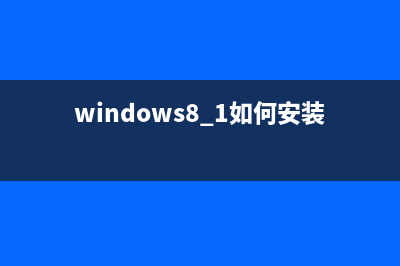
文章相关热门搜索词:win8的系统,电脑操作系统win8,win8的系统,电脑操作系统win8,电脑操作系统win8,win8的系统,电脑操作系统win8,电脑操作系统win8,内容如对您有帮助,希望把文章链接给更多的朋友!
在win 8上安装XenServer的详细方法 代理能够提供性能和运行状态的反馈给系统管理程序。虽然安装工具是很简单的事情,但需要注意,安装之后一定要重新启动虚拟机,任何hypervisor都是
Win8系统花屏怎么办 Win8系统花屏的解决办法 笔者的电脑比较老了,配置为AMDAthlonX+处理器、NVIDIAC主板和DDRGB内存,最近尝鲜升级安装了Windows8开发预览版,倒也运行自如不显慢。而且在
Win8正式版兼容XP模式吗 为了实现更好的兼容性,Windows7发布时微软曾为大家带来了WindowsXPMode,也就是XP模式。它基于微软的VirtualPC虚拟化技术,可在Windows7上模拟WindowsXP系统环